Kā Fix CPU Fan Error Windows datorā
Programmā ir tikai dažas būtiskas problēmaspersonālais dators, kas ir sliktāks par CPU siltumu. Ja CPU ir kļuvis pārāk karsts, viss notiek nepareizi un dators sabojājas. Tieši tāpēc ir svarīgi regulēt temperatūru, lai tā vienmēr paliktu zem kritiskā punkta. Un viens no galvenajiem siltuma regulatoriem ir ventilators.
Bet ko darīt, ja, sākoties, rodas CPU ventilatora kļūda? Ja vēlaties, lai jums būtu ilgstošs dators, jūs nevēlaties ļaut datoram darboties bez pareizi strādājoša ventilatora. Šeit ir norādīti veidi, kā starta laikā novērst procesora ventilatora kļūdu.

Pirms mēs sākam
Neatkarīgi no tā, vai jums ir galddators vai klēpjdators, šīs izplatītās kļūdas labošanas metode ir gandrīz vienāda. Apskatīsim dažus no ierastajiem aizdomās turamajiem un to risinājumus.
Lūdzu, ņemiet vērā, ka centrālā procesora ventilatora kļūdas labošana nozīmē tojums ir jāiedziļinās BIOS un iespēju atvērt sava datora apvalku un strādāt ar iekšējiem. Ja jums tas nepatīk, labāk, ja nogādājat satrauktās mašīnas vietējam datoru remonta tehniķim un atstājat labojumus ekspertiem.
Lūdzu, ņemiet vērā arī to, ka, kaut arī katram datoram ir savs darbības diapazons, visizplatītākais ir iestatīt mērķa temperatūru no 30 līdz 40 grādiem pēc Celsija. Kad skaitlis pārsniedz šo skaitli, “CPU ventilatora kļūda” ziņa vai “Kļūda: procesora ventilators ir aizgājis” tiks parādīts paziņojums, un dators tiks automātiski izslēgts, lai komponenti būtu droši, ja vien jūs to īpaši neiestatāt turpināt problēmu novēršanu.
Aparatūras kļūdu pārbaude
Pēc kļūdas ziņojuma saņemšanas jums tas jādarapārbaudiet, vai ventilators pareizi griežas. Vienkāršākais veids ir klausīties skaņu. Lielākā daļa fanu nav zināmi ar savu klusēšanu. Bet jaunākajos augstākās klases datoru un klēpjdatoru modeļos ir ultraklusi ventilatori, tāpēc, lai tos pārbaudītu, ir nepieciešams saplaisāt apvalku.
Atcerieties, ka, atverot apvalku, iespējams, anulēsit garantiju, kas pievienota datora vai klēpjdatora iegādei. Un ir arī mazās detaļas, kuras jums jārisina.
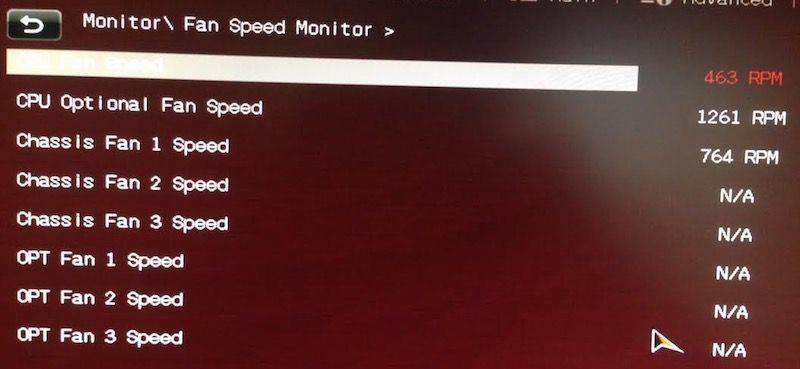
Kad jūs strādājat ar īpaši jutīgoelektroniskie komponenti, jums jāstrādā vidē, kurā nav statiska. Tā kā datora ventilators tiek savienots tieši ar mātesplati, statiskā elektrība var iznīcināt visu, kas atrodas iekšpusē. Ja iespējams, valkājiet zemējuma rokas siksnu un strādājiet uz nenostatītas virsmas. Par katru cenu izvairieties no paklāja.
Pēc procesora ventilatora atrašanas pārbaudiet savienojumu ar mātesplati. Apgrieziet ventilatoru, izmantojot statisku objektu, lai redzētu, vai tas var vienmērīgi pārvietoties.
Palaidiet datoru ar izslēgtu apvalku un pārbaudiet, vai ventilators var griezties. Ja tas ir iespējams, pārejiet pie programmatūras labošanas. Pretējā gadījumā jums jāaizstāj CPU ventilators.
Programmatūras kļūdu labošana
Pārliecinoties, ka problēma navkas saistīti ar aparatūru, salieciet visu kopā un pārstartējiet datoru BIOS iestatījumos. Visi jaunākie Windows datori var ienākt BIOS iestatīšanas utilītā, nospiežot F10 sāknēšanas procesa laikā.
BIOS ļauj konfigurēt lielāko daļu datora aparatūras funkciju, ieskaitot CPU ventilatoru. Papildus diagnozei mēs varam mainīt arī ventilatora griešanās ātrumu.
BIOS utilītas ekrānā izmantojiet kreiso un labo bultiņu, lai pārvietotos pa opcijām. Piekļuve Papildu iestatījumi> Aparatūras monitors> CPU ventilators. Pēc tam rīkojieties šādi:
Aktīvā siltuma izlietne: ieslēgta
Pasīvā siltuma izlietne: invalīds
Ventilatora kanāls ar ventilatoru: ieslēgts
Ventilatora kanāls bez ventilatora: atspējots
Saglabājiet konfigurācijas izmaiņas un izejiet. Jūsu dators tiks restartēts.

Ja kļūdas ziņojums joprojām parādās, dodieties atpakaļ uz BIOS un noregulējiet ventilatora ātrumu uz vērtību no 300 līdz 600 apgr./min.
Un, ja kļūdas ziņojums joprojām parādās, tas nozīmē, ka ar ventilatoru kaut kas nav kārtībā. Nomainiet ventilatoru pret jauno.
Startēšanas speciālists
Darbībai ar BIOS ir nepieciešams, lai jūs sāktu unatsāknēšana vairākas reizes. Lai palīdzētu atvieglot visu sāknēšanas procesu, varat izmantot kādu palīdzību no lietotnes, kuras nosaukums ir Windows sāknēšanas ģēnijs. Šis ir galvenais Windows sāknēšanas ārsts, kura mērķis ir novērst dažādas sāknēšanas problēmas, ieskaitot datora avārijas, zilu ekrānu, nejaušu restartēšanu, nevar ielādēt un citas Windows sāknēšanas problēmas.










